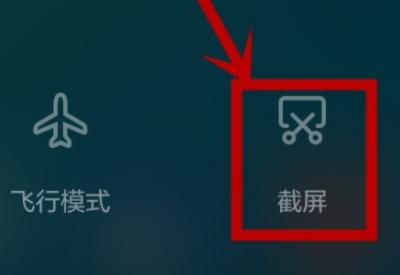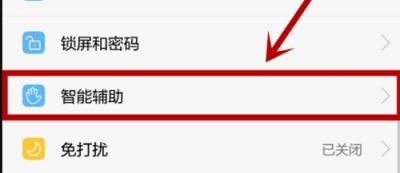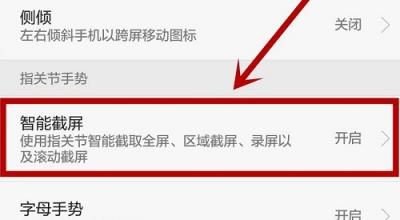荣耀V8平板如何截屏?优化您的截屏体验!荣耀V8平板作为一款功能强大的移动设备,提供了多种截屏方法来满足用户的不同需求。不仅可以使用最基本的下拉菜单栏来进行截屏,还可以通过快捷键实现便捷的截屏操作。本文将为您详细介绍荣耀V8平板的截屏方法,并分享一些使用技巧,让您的截屏体验更加优化。
荣耀v8平板怎么截屏
方法一:下拉菜单栏截屏
荣耀V8平板提供了最简单直接的截屏方式,只需下拉菜单栏,选择“截屏”选项即可进行截屏操作。下面是具体步骤:
1、首先,打开您需要截屏的页面,下拉菜单栏,即可看到“截屏”选项。
2、点击“截屏”选项后,屏幕会闪烁一下,表示截屏成功。您可以在相册中找到截屏图片,进行进一步处理。
方法二:使用快捷键截屏
除了下拉菜单栏,荣耀V8平板还提供了另一种简便的截屏方法,即使用快捷键“锁屏键+音量键”。具体操作如下:
1、在您需要截屏的页面,同时按下平板的“锁屏键”和“音量键”即可完成截屏。
2、截屏成功后,同样可以在相册中找到截屏图片,进行编辑和分享。
方法三:使用智能截屏功能
荣耀V8平板还提供了智能截屏功能,可以让您更加灵活地使用截屏功能。下面是具体操作:
1、进入平板的“设置”页面,选择“智能截屏”选项。
2、打开“智能截屏”选项后,在需要截屏的页面,使用指关节敲击屏幕即可完成截屏。
3、截屏成功后,同样可以在相册中找到截屏图片,进行编辑和分享。
暂无评论...